Create progetti controllati da tabella con valori e proprietà dei parametri univoci.
Novità: 2022
Utilizzare gli stati modello nei file di parti e di assiemi per rappresentare i progetti in corrispondenza di più stati, livelli di semplificazione e dimensioni in un unico file.
La prima voce dello stato modello nelle parti e negli assiemi è denominata Principale. La voce Principale può essere modificata come si desidera analogamente ad altri stati modello, ma non può essere rinominata, riordinata o eliminata.
Le iProperties dello stato modello principale sono esposte ad altri programmi.
In qualsiasi momento, è possibile passare ad un altro stato modello. Fare doppio clic sul nome della rappresentazione nel browser per attivarla o, in alternativa, fare clic con il pulsante destro del mouse sul nome della rappresentazione e scegliere Attiva.
Quando si creano stati modello, è importante tenere conto dello stato di modifica ambito. Se l'opzione Modifica ambito membro è attivata, le modifiche, incluse le modifiche alle iProperties, vengono applicate solo al membro attivo. Se l'opzione Modifica ambito famiglia è attivata, le modifiche, incluse le modifiche alle iProperties, vengono applicate a tutti i membri.
È possibile alternare tra le opzioni Modifica ambito membro e Modifica ambito famiglia nel browser facendo clic su Attiva/disattiva Modifica ambito nel browser (icona a forma di matita) nella parte superiore della voce Stati modello.
Nell'immagine seguente, lo stato Modifica ambito membro è attivo nel browser di sinistra. Il perno viene aggiunto solo allo stato modello tratto di 35 mm. Nel browser di destra, lo stato Modifica ambito famiglia è attivo e il perno viene aggiunto a tutti i membri.
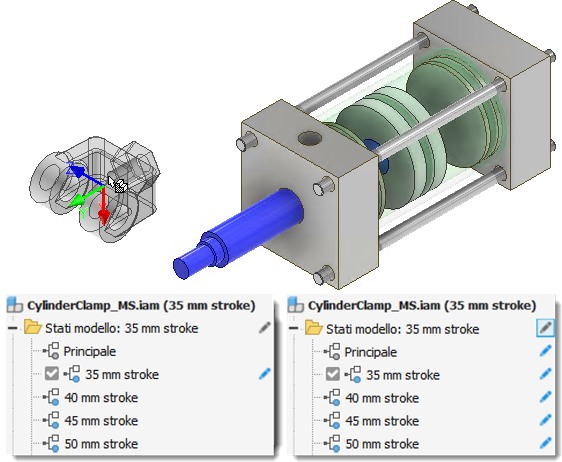
Creazione di uno stato modello della parte
È possibile utilizzare gli stati modello della parte per acquisire i processi di produzione, creare versioni semplificate di una parte o creare famiglie di parti.
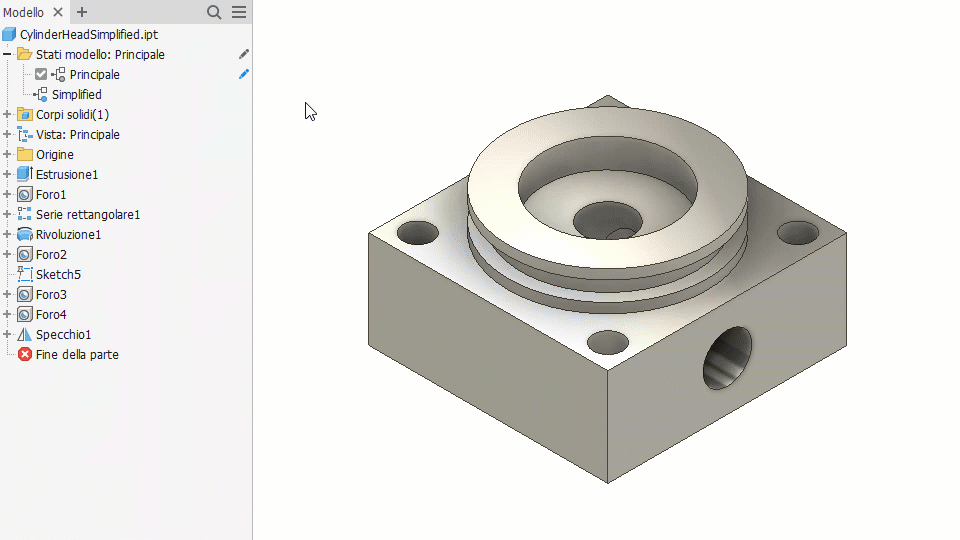
- Creare un file di parti che contiene le lavorazioni comuni del modello.
- Nel browser, fare clic con il pulsante destro del mouse sulla cartella Stati modello e selezionare Nuovo.
Lo stato modello attivo viene copiato.
- Assegnare un nome univoco allo stato modello.
- Attivare/disattivare l'impostazione corretta per Modifica ambito e continuare ad aggiungere, modificare e sopprimere le lavorazioni in base alle esigenze.
- Facoltativamente, modificare le iProperties per assegnare attributi univoci.
- Per aggiungere uno stato modello, effettuare una delle seguenti operazioni:
- Fare clic con il pulsante destro del mouse sulla cartella Stati modello, quindi selezionare Nuovo.
- Fare clic con il pulsante destro del mouse su uno stato modello esistente e selezionare Copia.
- Assegnare un nome univoco ad ogni stato modello.
- Aggiungere, sopprimere o modificare lavorazioni in base alle esigenze.
- Facoltativamente, modificare le iProperties per assegnare attributi univoci.
- Fare doppio clic su uno stato modello nel browser per renderlo attivo.
- Salvare il file.
Creazione di uno stato modello dell'assieme
È possibile utilizzare gli stati modello dell'assieme per acquisire i processi di produzione, le lavorazioni a livello dell'assieme, creare versioni semplificate di un assieme e creare famiglie di componenti.
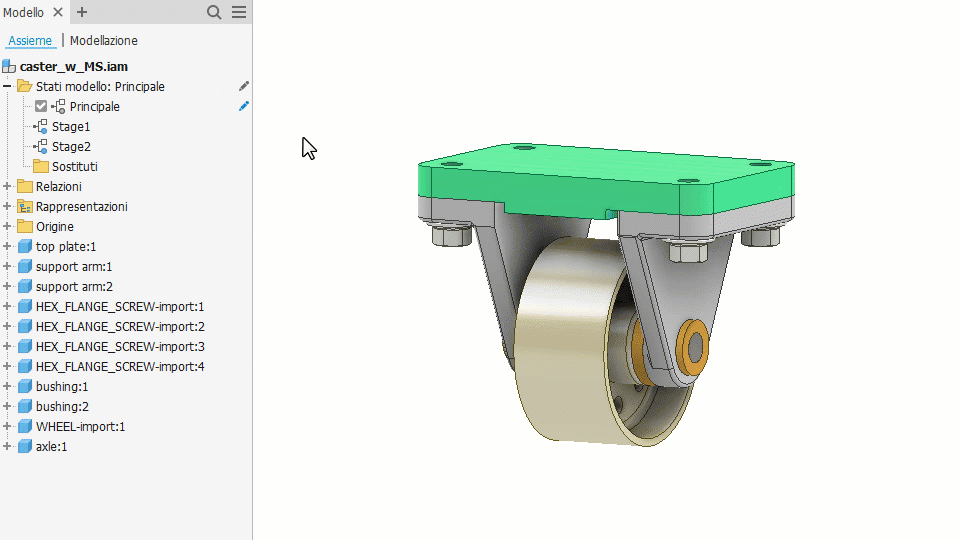
- Creare un file di assiemi contenente i componenti comuni del modello.
- Nel browser, fare clic con il pulsante destro del mouse sulla cartella Stati modello e selezionare Nuovo.
Lo stato modello attivo viene copiato.
- Assegnare un nome univoco allo stato modello.
- Attivare/disattivare l'impostazione corretta per Modifica ambito e continuare ad aggiungere, modificare e sopprimere le lavorazioni in base alle esigenze.
- Facoltativamente, modificare le iProperties per assegnare attributi univoci.
- Per aggiungere uno stato modello, effettuare una delle seguenti operazioni:
- Fare clic con il pulsante destro del mouse sulla cartella Stati modello, quindi selezionare Nuovo.
- Fare clic con il pulsante destro del mouse su uno stato modello esistente e selezionare Copia.
- Assegnare un nome univoco ad ogni stato modello.
- Aggiungere, sopprimere o modificare lavorazioni e i componenti in base alle esigenze.
- Facoltativamente, modificare le iProperties per assegnare attributi univoci.
- Fare doppio clic su uno stato modello nel browser per renderlo attivo.
- Salvare il file.
Creazione di uno stato modello sostituto mediante il comando Deriva

- Espandere la cartella Stati modello e fare clic con il pulsante destro del mouse su Sostituti. Espandere Nuovo sostituto e fare clic su Deriva assieme.
- Nella finestra di dialogo Nuova parte sostituta derivata, denominare il componente, selezionare un modello da utilizzare, se appropriato, quindi assegnare la nuova posizione di file. Fare clic su OK per continuare.
- Nella scheda Corpi, selezionare Stile derivato e Stato.
- Selezionare la scheda Altro e impostare lo stato di inclusione o esclusione desiderato.
- Selezionare la scheda Rappresentazioni e impostare Stato modello, Vista di disegno e Vista posizione.
- Selezionare la scheda Opzioni e impostare le impostazioni desiderate per Semplificazione, Visibilità, Chiusura fori e altre opzioni.
Nota: Modalità memoria ridotta è l'impostazione di default. Una parte derivata creata mediante tale modalità consuma meno memoria, ma non memorizza nella cache alcun corpo di origine. È consigliabile lasciare questa opzione attiva.
- Fare clic su OK per creare la parte derivata, contrassegnare la nuova parte come un sostituto, chiudere la finestra e tornare all'assieme di partenza (di origine).
Creazione di uno stato modello sostituto mediante il comando Semplifica

- (Facoltativo) Calcolare le proprietà di massa dell'assieme per includerle nel sostituto.
- (Facoltativo) Creare una rappresentazione della vista disegno contenente solo i componenti richiesti.
- (Facoltativo) Attivare la rappresentazione.
- Espandere la cartella Stati modello e fare clic con il pulsante destro del mouse su Sostituti. Espandere Nuovo sostituto e fare clic su Semplifica.
Per informazioni sull'utilizzo del comando Semplifica, vedere Creazione di una parte semplificata da un assieme.
Creazione di uno stato modello sostituto mediante un file di parti su disco
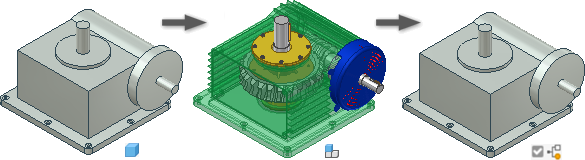
- Creare una rappresentazione semplificata dell'assieme modellando una parte o creando una parte derivata da un assieme. Salvare il file sul disco.
- Nel browser Stati modello del file di assiemi, fare clic con il pulsante destro del mouse su Sostituti, selezionare Nuovo sostituto, quindi Seleziona file di parti.
- Nella finestra di dialogo Posiziona componente, selezionare il file di parti semplificate da utilizzare come il sostituto, quindi fare clic su Apri.
- Nel nodo del browser Sostituti stati modello vengono visualizzati l'icona Sostituito
 e il nome Sostituto1. Come per altre voci del browser, è possibile rinominare la voce Sostituto.
e il nome Sostituto1. Come per altre voci del browser, è possibile rinominare la voce Sostituto.
Per ulteriori informazioni sull'utilizzo degli Stati modello con Vault, vedere Utilizzo degli Stati modello e dei file del Vault.